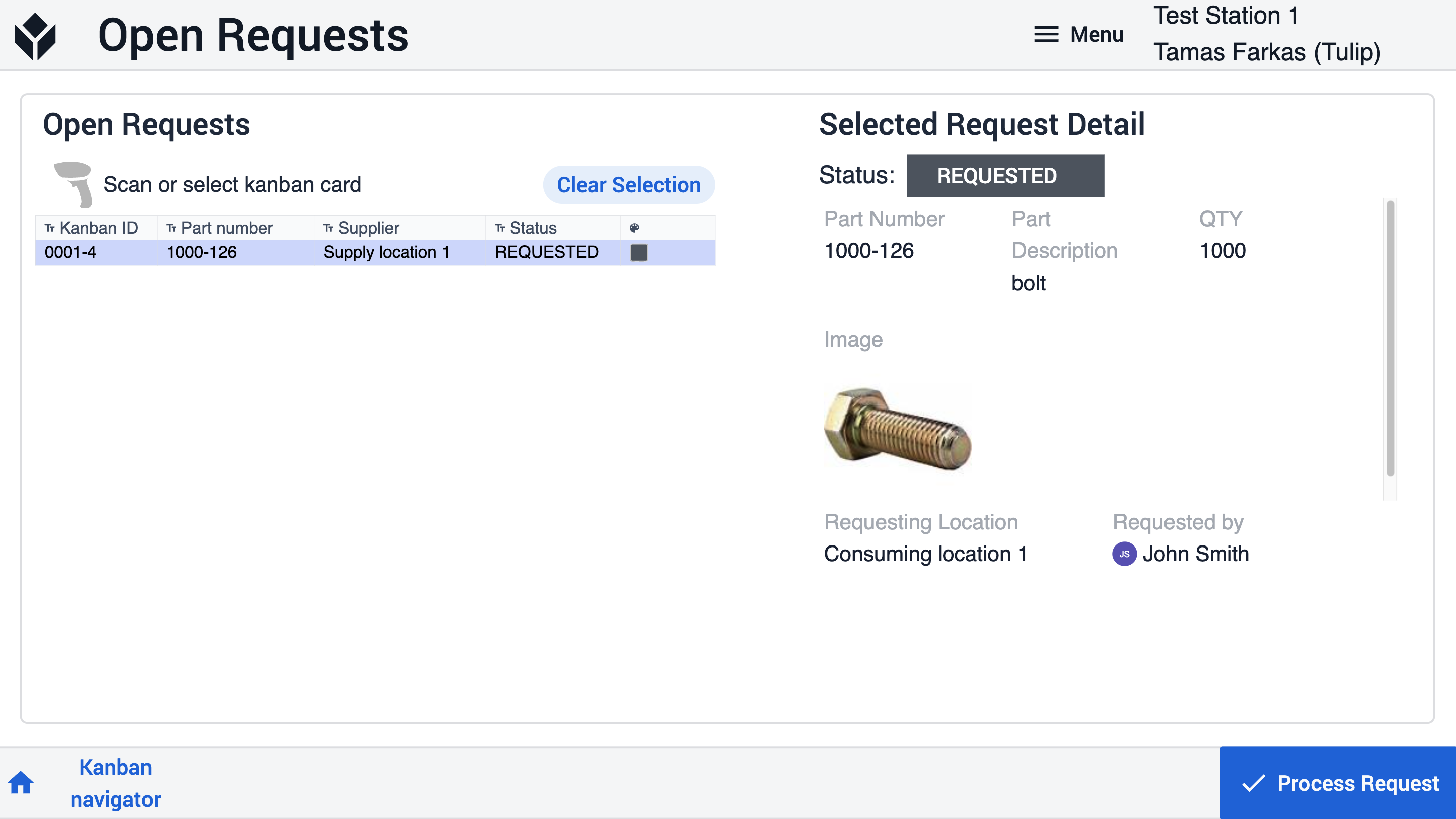To download the app, visit: Library
:::Ein einfaches Materialnachschubsystem in Tulip
Zweck
Die Kanban-App-Suite bietet einen schlanken und effizienten Rahmen, der auf die Materialverwaltung zugeschnitten ist und das Konzept der "Kanban-Schleifen" integriert, um Nachschubbeziehungen zwischen Lieferanten und Verbrauchern durch anpassbare Behälter/Karten herzustellen. Diese Suite integriert die Kanban-Prinzipien nahtlos in Tulip und bietet ein robustes System, das den Materialfluss verbessert und die Produktionsprozesse rationalisiert.
Einrichtung
Die Kanban-App erfordert keine spezielle Einrichtung. Die Navigator-App dient nur zu Demonstrationszwecken; für die Produktion ist sie nicht unbedingt erforderlich und kann vom Benutzer gelöscht werden. Um den Druck zu aktivieren, muss der Benutzer die Auslöser im Schritt "Etikettendruck" in der Kanban Manager App konfigurieren. Erforderliche Konfiguration: - Druck - Verbindung für Seriell (Auslöser erfolgt beim Betreten des Schritts): Konfigurieren Sie die Verbindung, den Pfad (mit Angabe des für den Drucker verwendeten COM-Ports), die Baudrate und die Kennung.- Drucken - Seriell (Auslöser erfolgt beim Klicken auf die Schaltfläche Drucken): Geben Sie als Kennung denselben Text ein, der auch für den Verbindungs-Trigger verwendet wird.
Wie funktioniert es?
Die Kanban-App-Suite funktioniert durch die Integration von vier Anwendungen. Zu Beginn erstellen die Benutzer Kanban-Karten. Sobald diese Karten im System vorhanden sind, können Benutzer Materialien verbrauchen und Nachfüllungen für leere Behälter anfordern. Wird eine Anforderung generiert, kann der Materialbearbeiter oder Prozessassistent die Anforderung einsehen und den Behälter an den Lieferantenstandort liefern. Der Lieferant füllt den Behälter auf und sendet ein Signal an einen Materialhandler, der den Behälter abholt und ihn an den Ort liefert, an dem die Anforderung erstellt wurde.
Verwendete Tabellen
Die folgenden Tabellen werden in den Kanban-Anwendungen verwendet:(Definition) Kanban-Karten - Diese Tabelle dient als Aufbewahrungsort für alle Kanban-Karten-bezogenen Informationen.Materialanforderungen - Die Tabelle Materialanforderungen speichert alle Anforderungen zur Lieferung des durch eine bestimmte Kanban-Karte dargestellten Materials.
Aufbau der Anwendung
Kanban ManagerImersten Schritt können die Benutzer alle erstellten Karten einsehen. Der Benutzer kann eine ausgewählte Karte duplizieren, indem er auf die Schaltfläche "Karte duplizieren" klickt. Mit dieser Funktion kann der Benutzer eine neue Karte mit denselben Attributen wie die ausgewählte Karte erstellen, wobei die Karten-ID um eins erhöht wird. Durch Klicken auf die Schaltfläche "Etikett drucken" navigiert die App den Benutzer zum Etikettendruckschritt. Um die ausgewählte Karte zu aktivieren oder zu deaktivieren, sollte der Benutzer auf die Schaltfläche "Karte bearbeiten" klicken. Deaktivierte Karten werden in den anderen Anwendungen nicht angezeigt. Um eine neue Karte zu erstellen, sollte der Benutzer auf die Schaltfläche Neue Karte erstellen klicken, um zu diesem Schritt zu navigieren.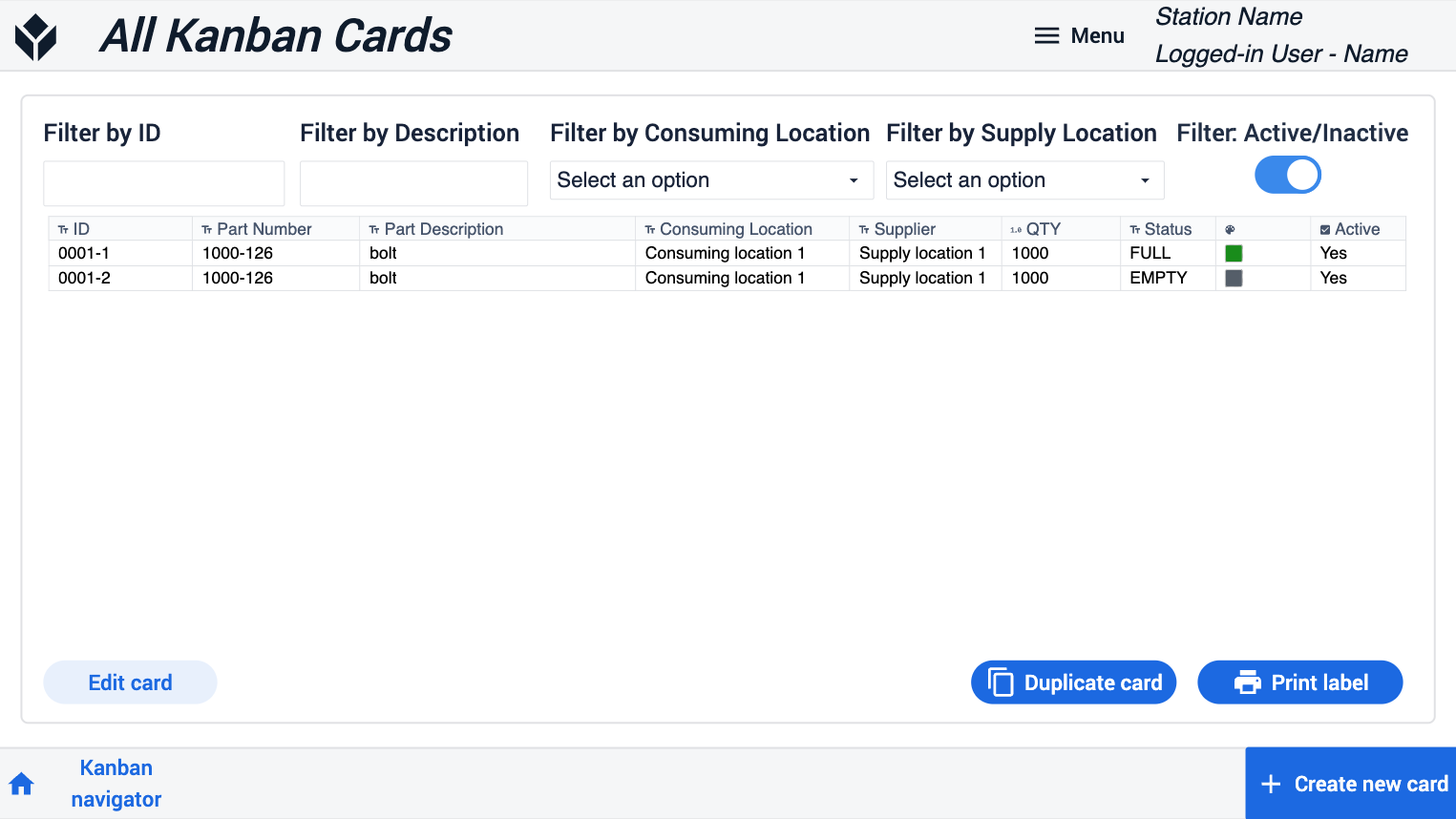
Im Schritt "Kanban-Karten erstellen" müssen die Benutzer alle erforderlichen Felder ausfüllen, um eine neue Karte zu erstellen. 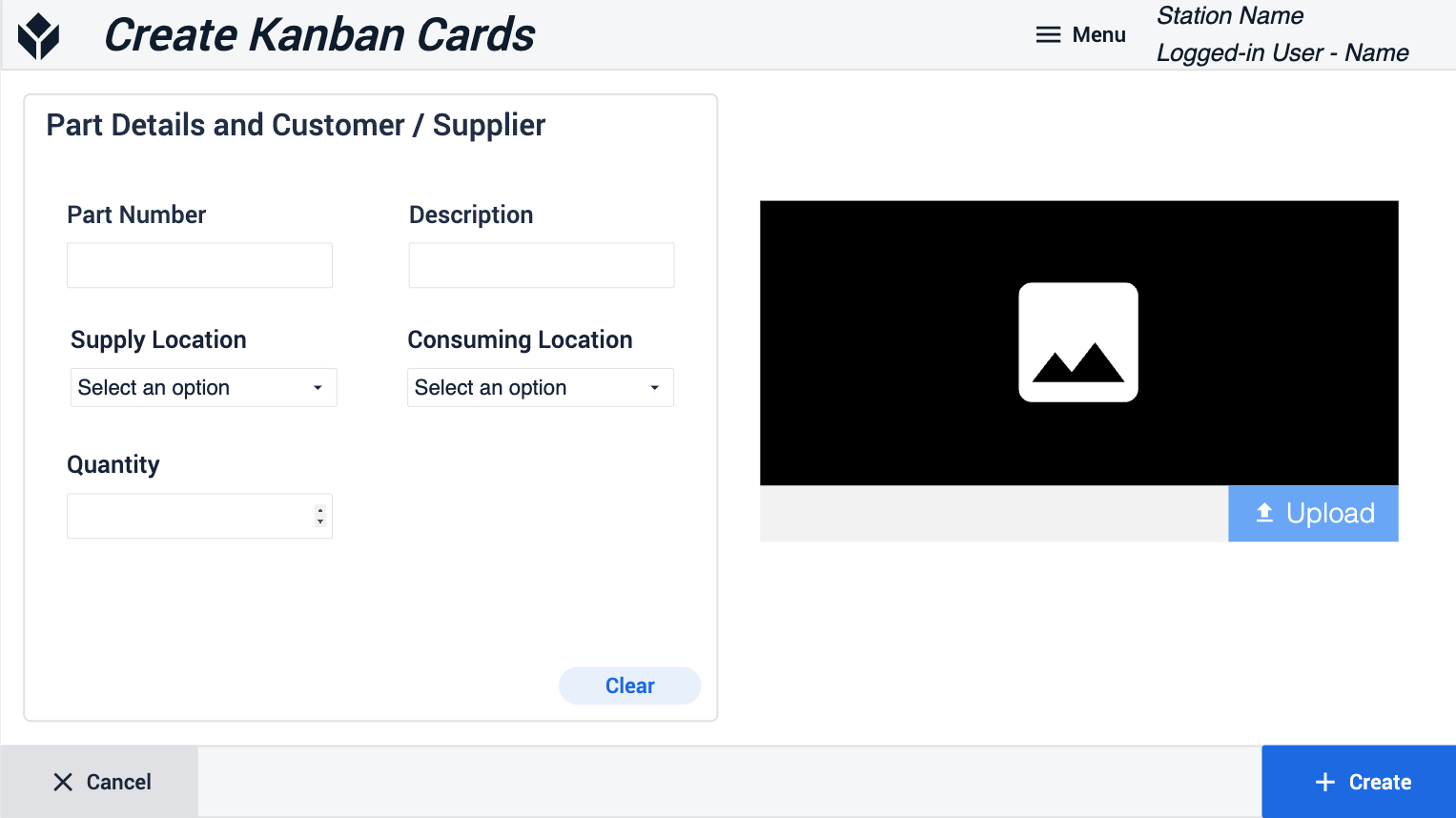
MaterialverbrauchDieseApp rationalisiert die Erstellung einer Materialanforderung unter Verwendung vorbereiteter Kanban-Karten, die von der Kanban Manager App verwaltet werden.
In diesem Schritt erhält der Benutzer eine Übersicht über die aktiven Karten. Der Benutzer kann eine Karte aus der Tabelle auswählen, indem er auf die Zeile klickt oder das zuvor gedruckte Etikett mit einem Barcode-Lesegerät einscannt. Wenn der Status der ausgewählten Karte voll ist, können die Benutzer eine neue Materialanforderung stellen, indem sie auf die Schaltfläche Neue Anforderung erstellen klicken. Diese Aktion leitet die Benutzer zum nächsten Schritt weiter, wo sie die Erstellung einer neuen Anforderung bestätigen können. 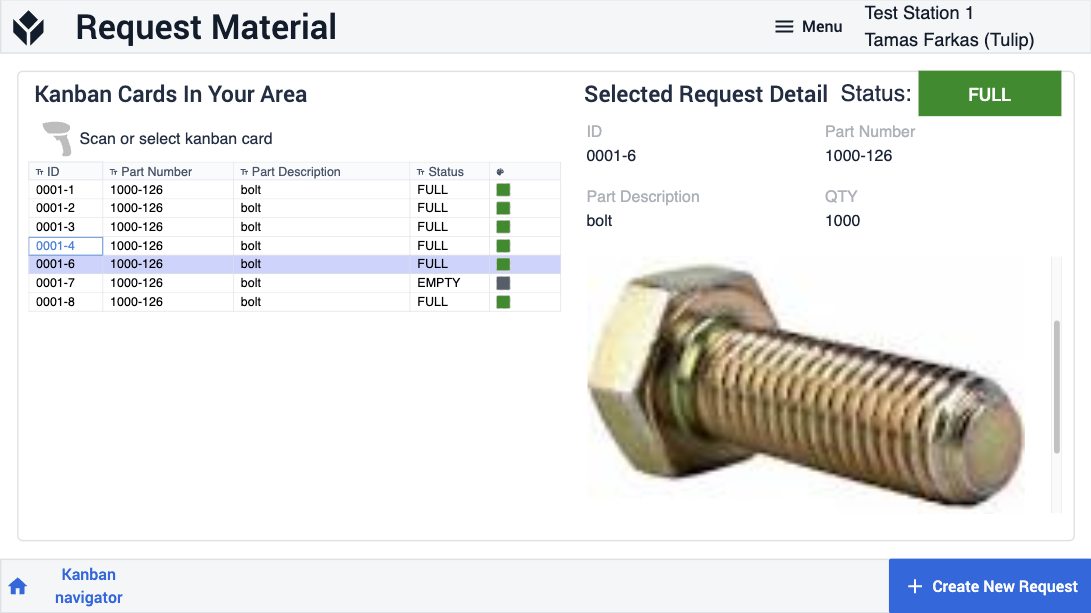
Nach der Bestätigung ändert sich der Status der Kanban-Karte von voll auf leer und es wird eine Anforderung erstellt, die dem Benutzer in der Water Spider App angezeigt wird.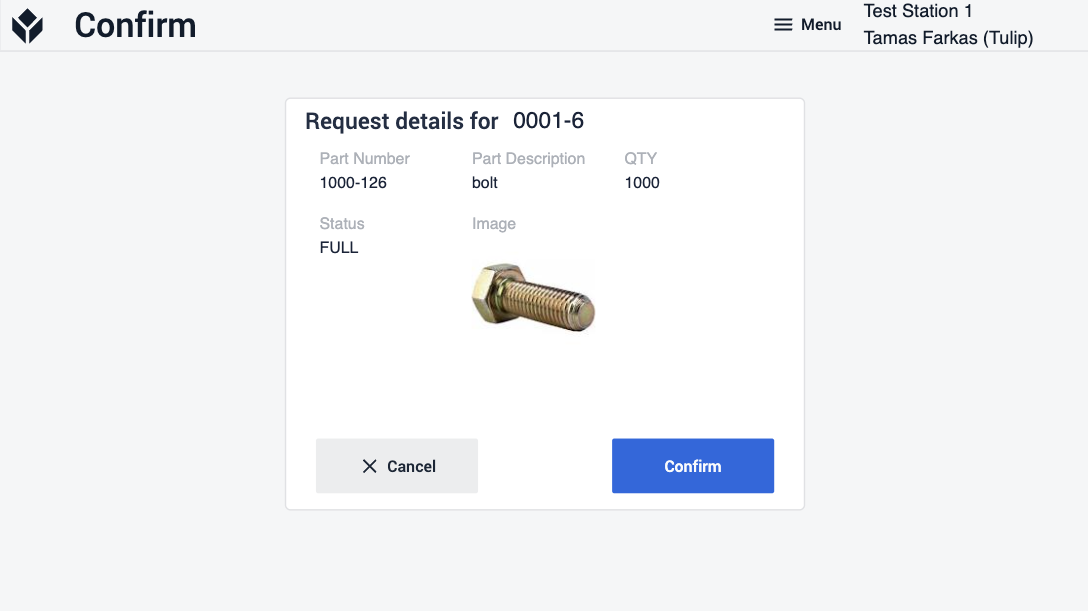
Water SpiderDieWater Spider-App unterstützt die Benutzer bei der Verwaltung der Materialbewegungen innerhalb des Werks. Im Schritt Kanban-Anforderung können die Benutzer alle Materialanforderungen anzeigen, die darauf warten, bearbeitet zu werden. Durch Auswählen einer Anforderung können die Benutzer detaillierte Informationen anzeigen. Es gibt drei mögliche Status: Der Status "Offen" bedeutet, dass die Anforderung am Verbrauchsort erstellt wurde und der Behälter zu einem Versorgungsort transportiert werden muss. Wenn der Benutzer in der Materiallieferanten-App bestätigt, dass der Behälter gefüllt wurde, wird die Anforderung in den Status "abholbereit" verschoben. Nachdem die Abholung bestätigt wurde, geht sie in den Status "unterwegs" über. Der letzte Schritt besteht darin, zu bestätigen, dass der Behälter an den Abholort geliefert wurde, und den Auftrag zu schließen.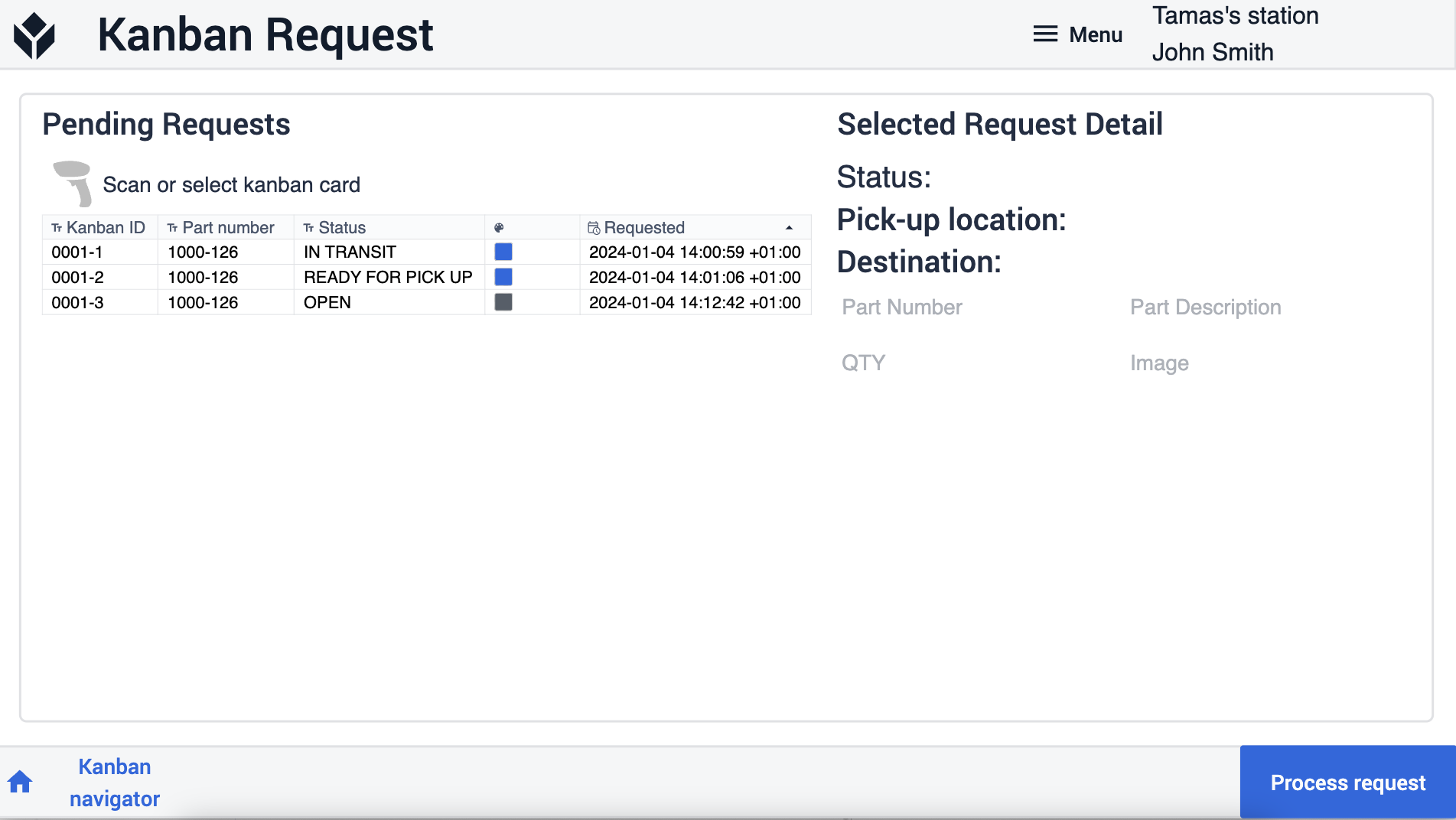
MateriallieferantDieseApp wurde entwickelt, um zuvor angeforderte Materialien zu erfüllen und einen Abholauftrag für die Water Spider App zu generieren, sobald die Materialien zur Abholung bereit sind.